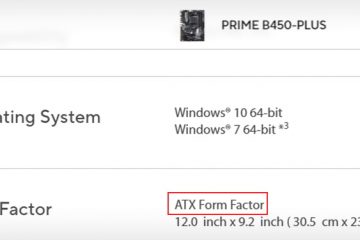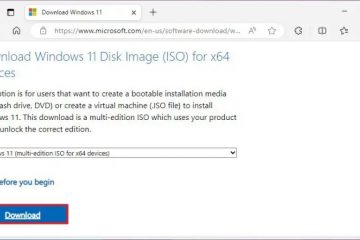Cara Membuat Koleksi di Steam
Seiring dengan berkembangnya perpustakaan Steam Anda, mencoba menavigasi semua game dan mod Anda menjadi melelahkan, terutama karena pengaturan default hanya menampilkan daftar lengkap dalam urutan abjad. Anda ingin lebih banyak kendali. Dan Anda bisa mendapatkan kontrol tersebut dengan membuat koleksi mod dan game di dalam Steam sehingga Anda bisa mendapatkan apa yang Anda inginkan saat Anda menginginkannya.
Anda memiliki tiga opsi – koleksi lokakarya, koleksi standar, dan koleksi dinamis. Artikel ini mendemonstrasikan cara membuat setiap jenis koleksi sehingga Anda menjadi master perpustakaan Steam Anda.
Cara Membuat Koleksi Workshop di Steam
Koleksi Steam Workshop adalah kompilasi mod yang disesuaikan yang telah Anda unduh dari Steam Workshop resmi. Mereka ideal untuk melacak mod Anda. Selain itu, banyak gamer yang menggunakan koleksi Steam Workshop untuk membuat “paket mod”mereka sendiri – koleksi mod yang mereka gunakan dan bagikan dengan orang lain.

Steam memfasilitasi berbagi tersebut dengan mengizinkan browser koleksi Steam Workshop untuk mengunduh mod tertentu (atau seluruh koleksi) dengan mengklik mouse. Namun sebelum teman Anda dapat mengambil bagian dalam penguasaan mod Anda, Anda perlu membuat koleksi Anda:
Buka Steam dan navigasikan ke “Komunitas.”
 Pilih “Workshop”dari menu dan gunakan bilah pencarian untuk menemukan game yang ingin Anda buatkan koleksi modnya.
Pilih “Workshop”dari menu dan gunakan bilah pencarian untuk menemukan game yang ingin Anda buatkan koleksi modnya.
Dengan game yang dipilih, buka “Jelajahi”dan klik “Koleksi.”
Klik tombol “Buat Koleksi”tombol.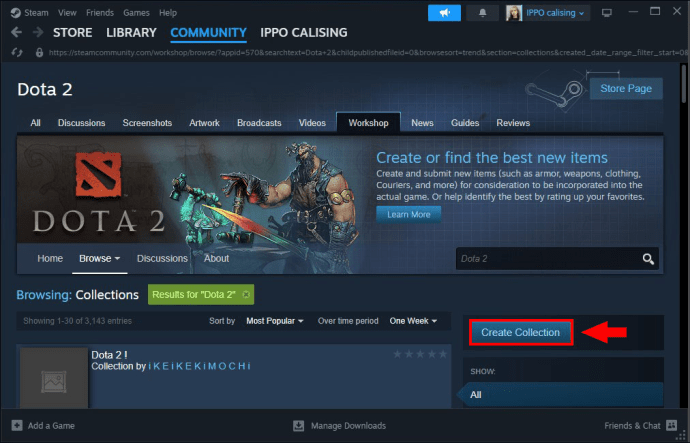
Steam membuka layar yang memungkinkan Anda membuat pengaturan dasar dan deskripsi untuk koleksi Lokakarya Anda. Anda dapat memasukkan judul dan menjelaskan isi koleksi, dan bahkan dapat mengunggah gambar untuk mewakili koleksi Anda.
Setelah Anda melakukan semua itu, Anda dapat membuat koleksi tersebut terlihat oleh teman Anda:
Buka bagian “Dalam Kategori Apa Koleksi Anda?”dan pilih “ServerContent.”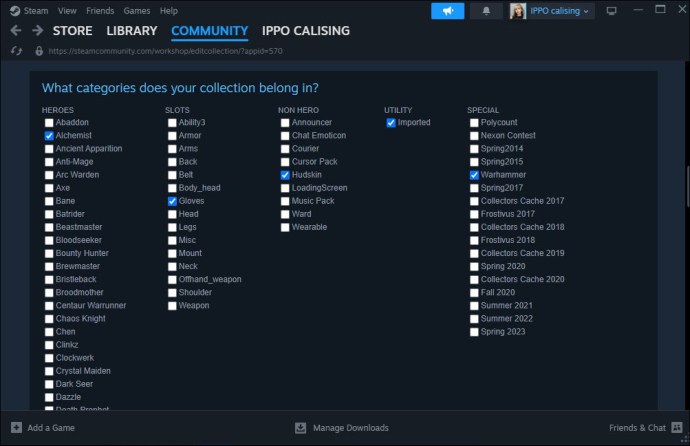 Klik tombol “Simpan dan Lanjutkan”.
Klik tombol “Simpan dan Lanjutkan”.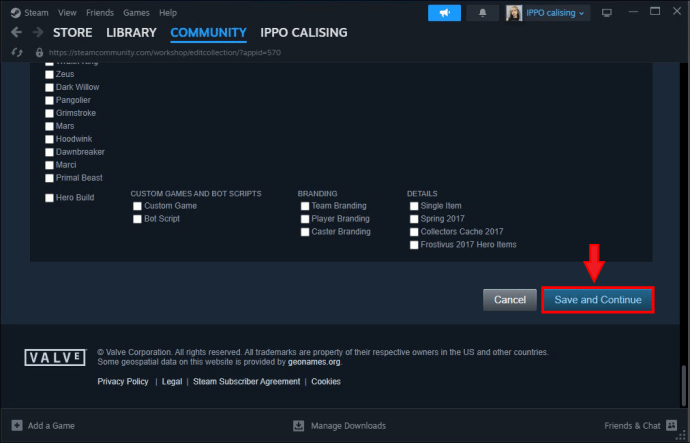 Dari bagian “Pilih Item untuk Dimasukkan ke Koleksi Anda”, pilih mod yang ingin Anda tambahkan ke koleksi baru Anda.
Dari bagian “Pilih Item untuk Dimasukkan ke Koleksi Anda”, pilih mod yang ingin Anda tambahkan ke koleksi baru Anda.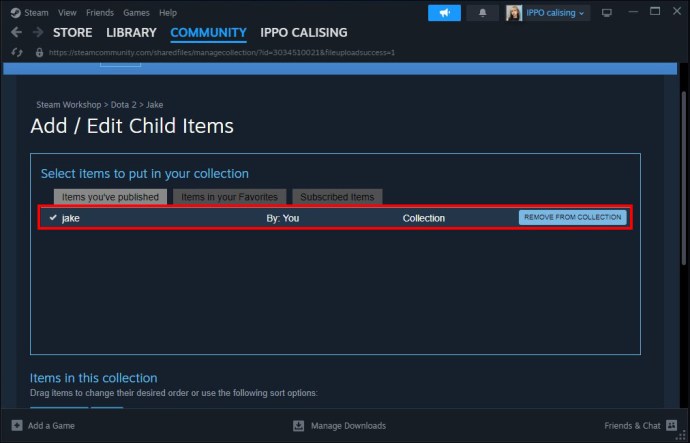 Tekan “Simpan dan Lanjutkan”lagi.
Tekan “Simpan dan Lanjutkan”lagi.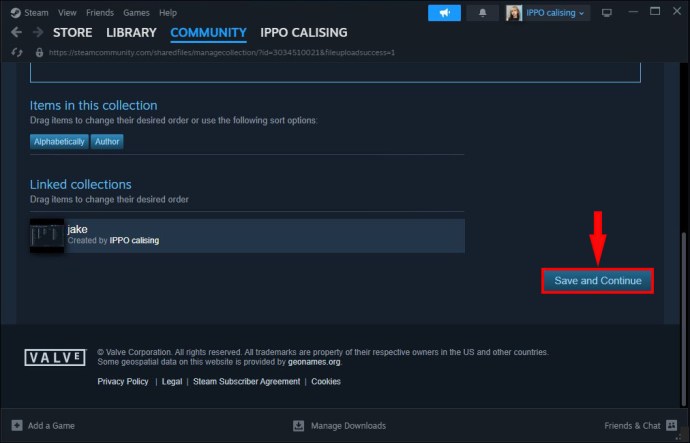 Klik tombol “Terbitkan”dan setel “Ubah Visibilitas”ke “Publik”agar koleksi Anda tersedia bagi teman-teman Anda.
Klik tombol “Terbitkan”dan setel “Ubah Visibilitas”ke “Publik”agar koleksi Anda tersedia bagi teman-teman Anda.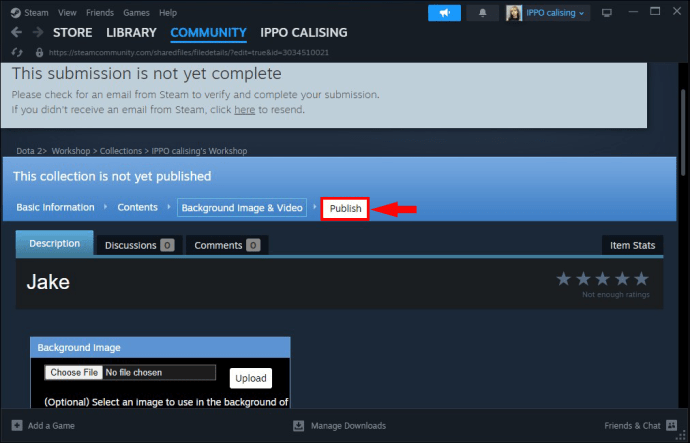
Jika Anda ingin teman Anda mendapatkan akses mudah ke koleksi Steam Workshop Anda, beri mereka nama unik yang Anda berikan pada koleksi tersebut selama pembuatan. Mereka dapat menggunakan fungsi pencarian dan nama Steam untuk menemukan mod Anda.
Cara Membuat Koleksi Game Standar di Steam
Steam memiliki kategori default untuk seluruh koleksi game Anda – “Tidak Berkategori.”
Seperti namanya, kategori itu hanyalah daftar setiap game di perpustakaan Anda, biasanya diurutkan berdasarkan abjad. Tidak masalah bagi mereka yang memiliki sedikit permainan. Namun seiring bertambahnya perpustakaan Anda, Anda mungkin ingin membagi game Anda ke dalam beberapa kategori terpisah, seperti koleksi game yang sudah selesai, game yang ingin Anda mainkan, dan game yang direkomendasikan oleh teman.
Fitur “Buat Koleksi”Steam memungkinkan Anda melakukan hal itu:
Buka Steam dan pilih game yang ingin Anda gunakan untuk memulai proses pembuatan kategori.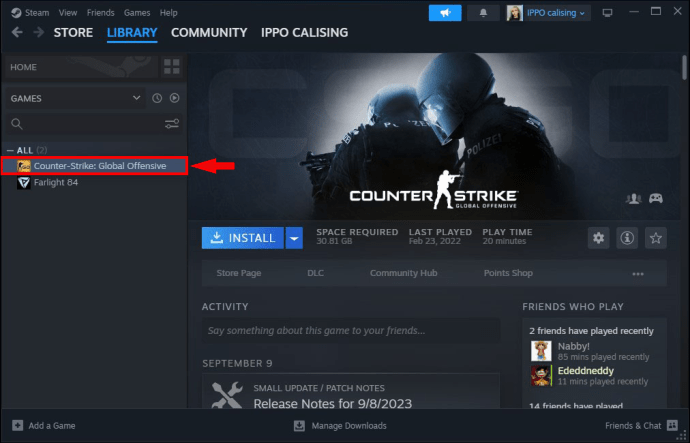 Klik kanan game Anda dan pilih “Tambahkan ke,” diikuti dengan “Koleksi Baru…”
Klik kanan game Anda dan pilih “Tambahkan ke,” diikuti dengan “Koleksi Baru…”
Masukkan nama untuk koleksi Anda di perintah Steam.
Pilih “Buat Koleksi”dari perintah.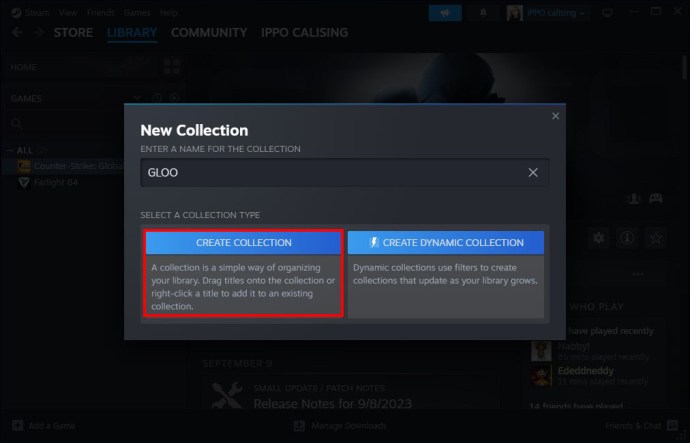
Voila – sudah koleksi standar. Anda akan melihatnya muncul di menu sebelah kiri di Steam Library Anda. Dari sana, Anda dapat menarik lalu melepas dan memainkan game dari koleksi Tak Berkategori ke dalam koleksi standar baru, lalu mengeklik nama koleksi untuk melihat setiap game yang ada di dalamnya.
Cara Membuat Koleksi Dinamis
Jika koleksi Steam standar memaksa Anda untuk menarik dan melepaskan game apa pun yang ingin Anda tambahkan secara manual, koleksi dinamis menghadirkan otomatisasi ke dalamnya. Mereka ideal untuk memecah perpustakaan Steam Anda menjadi beberapa bagian yang dapat dinavigasi tanpa menghabiskan waktu berjam-jam menyeret mouse maju dan mundur.
Koleksi dinamis menawarkan pilihan kategori yang telah dibuat sebelumnya, dan menggunakan tag yang berlaku untuk game Anda oleh pengembangnya untuk tujuan organisasi. Lakukan hal berikut untuk membuat koleksi dinamis:
Temukan ikon dengan empat kotak di kiri atas laman Perpustakaan Steam Anda dan arahkan kursor ke atasnya.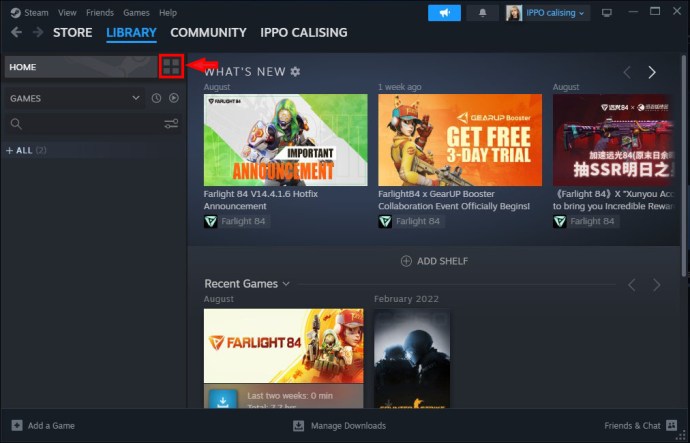 Pilih “Koleksi Anda”dari kotak yang muncul.
Pilih “Koleksi Anda”dari kotak yang muncul.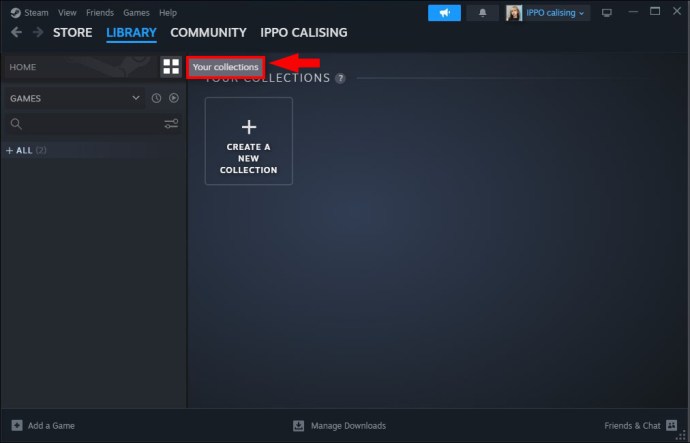 Tekan simbol “+”di atas “Buat Koleksi Baru”di Menu “Koleksi Anda”.
Tekan simbol “+”di atas “Buat Koleksi Baru”di Menu “Koleksi Anda”.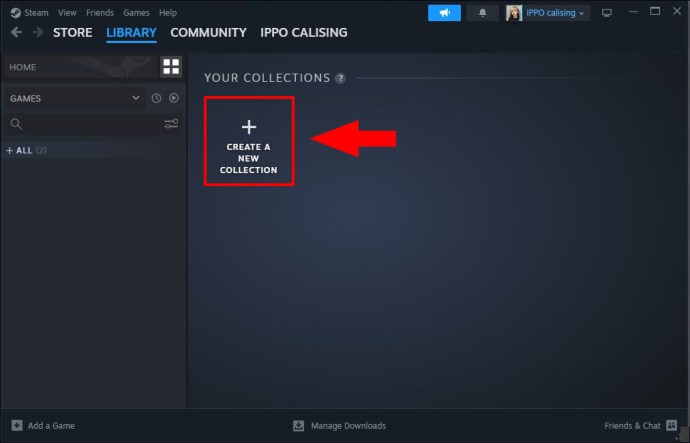 Masukkan nama koleksi Anda pada kotak di bagian atas layar.
Masukkan nama koleksi Anda pada kotak di bagian atas layar.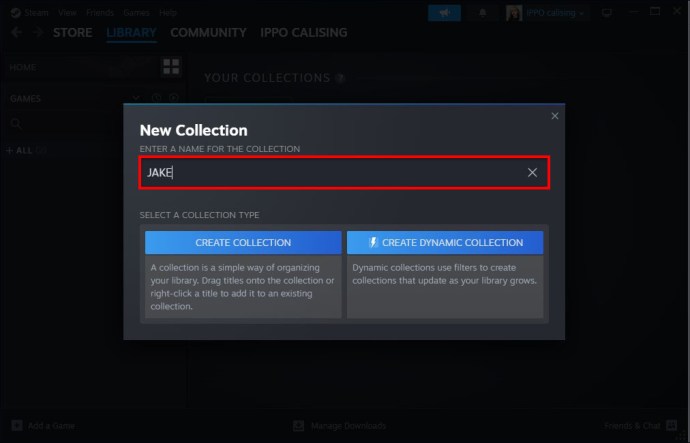 Pilih “Buat Koleksi Dinamis.”
Pilih “Buat Koleksi Dinamis.”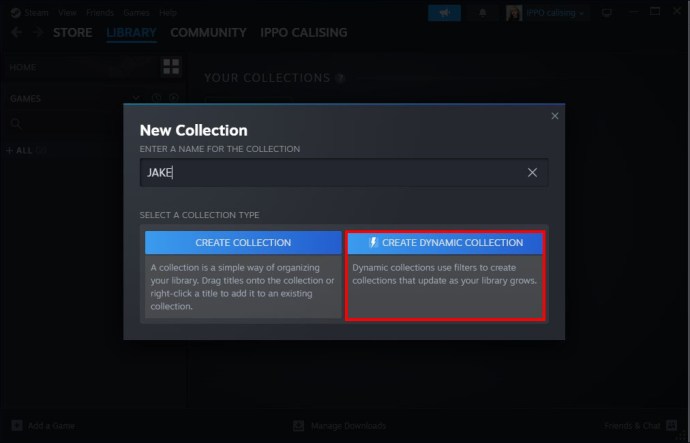
Dari sini, Anda memiliki kesempatan untuk memilih bagaimana koleksi Anda akan diatur berdasarkan beberapa opsi:
Fitur Dukungan Play StateGenreHardwareTag PlayersStore
Misalnya, Anda dapat menggunakan opsi “Multipemain”di kategori “Pemain”untuk membuat koleksi dinamis dari semua permainan multipemain. Lalu, Anda bisa menggali lebih dalam. Anda mungkin menginginkan koleksi judul olahraga multipemain. Memilih “Multipemain”dari “Pemain”dan “Olahraga”dari “Genre”memungkinkan Anda melakukan hal tersebut.
Singkatnya – parameter dapat saling bersilangan. Pilih parameter yang berlaku pada koleksi dan Anda akan melihat game muncul di layar koleksi berdasarkan pilihan Anda. Klik tombol “Buat Koleksi”dan koleksi tersebut akan ditambahkan ke perpustakaan Steam Anda.
Hal hebat tentang koleksi dinamis adalah Steam secara otomatis menambahkan permainan ke dalamnya. Menggunakan kategori olahraga multipemain yang disebutkan sebelumnya, setiap permainan olahraga Anda membeli yang mendukung setidaknya dua pemain akan ditambahkan ke kategori itu segera setelah memasuki perpustakaan Anda.
Cara Menghapus Koleksi Standar atau Dinamis
Mungkin Anda bosan dengan koleksi yang telah Anda buat, atau Anda ingin mengatur ulang game Anda menggunakan sistem pengarsipan baru. Menghapus koleksi memungkinkan Anda melakukan hal itu, mengosongkan ruang di bilah navigasi Perpustakaan Anda dalam prosesnya.
Navigasi ke Perpustakaan Steam Anda dan buka daftar game dan koleksi di sisi kiri.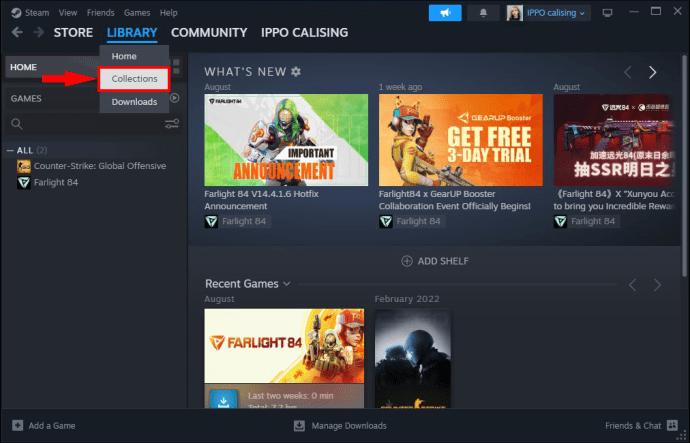 Gulir ke kategori yang ingin Anda hapus dan klik kanan.
Gulir ke kategori yang ingin Anda hapus dan klik kanan.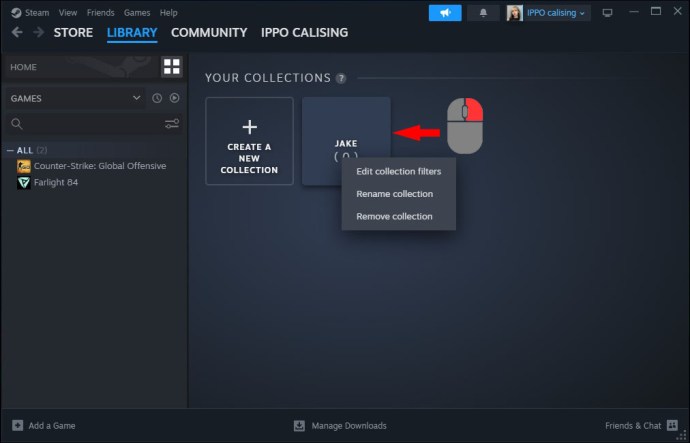 Pilih “Hapus Koleksi.”
Pilih “Hapus Koleksi.”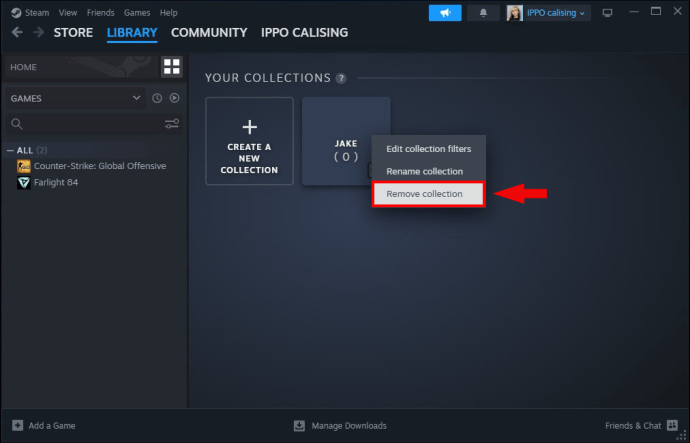 Klik “Hapus”pada perintah yang muncul.
Klik “Hapus”pada perintah yang muncul.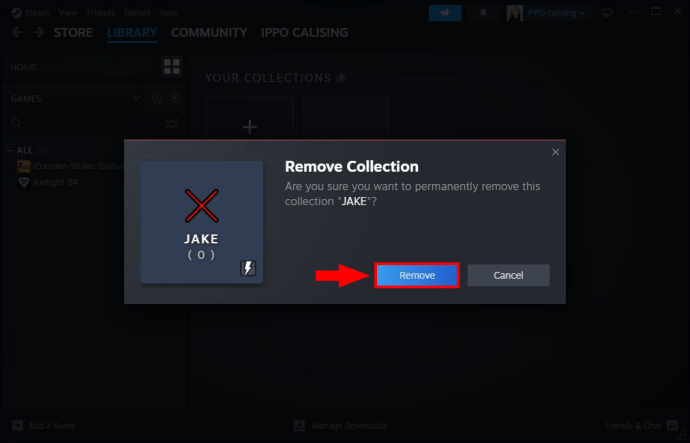
Koleksinya hilang, dan Anda memiliki lebih banyak ruang di bilah navigasi Perpustakaan Steam Anda.
Cara Menghapus Game Tertentu dari Koleksi Standar atau Dinamis
Mungkin Anda secara tidak sengaja memasukkan game ke dalam koleksi standar dan ingin membuangnya. Atau, koleksi dinamis Anda dipenuhi dengan game yang tidak lagi Anda mainkan, dan Anda ingin menguranginya. Apa pun pilihannya, Anda dapat dengan mudah menghapus game dari koleksi Anda dengan langkah-langkah berikut:
Buka Perpustakaan Steam Anda dan klik nama koleksi Anda.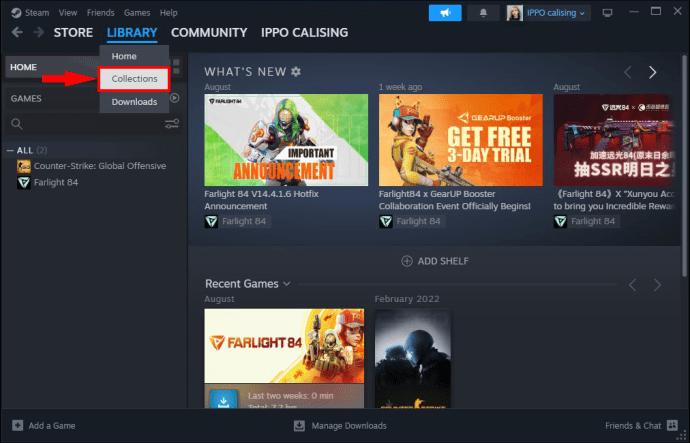 Temukan juga game yang ingin Anda hapus di bilah menu di sebelah kiri atau menggunakan spanduknya di jendela utama Steam Library.
Temukan juga game yang ingin Anda hapus di bilah menu di sebelah kiri atau menggunakan spanduknya di jendela utama Steam Library.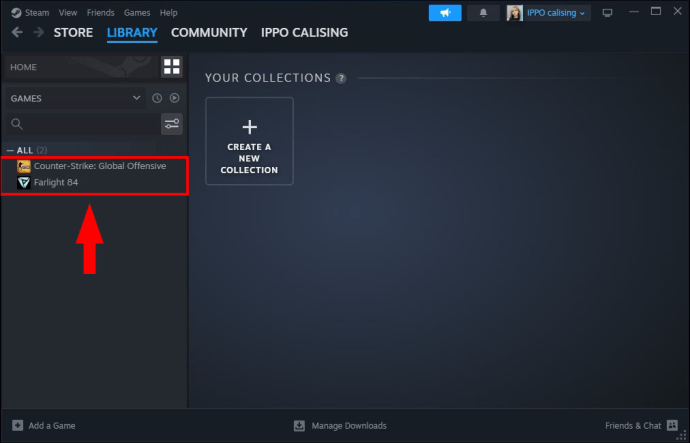 Klik kanan game dan pilih “Hapus Dari.”
Klik kanan game dan pilih “Hapus Dari.”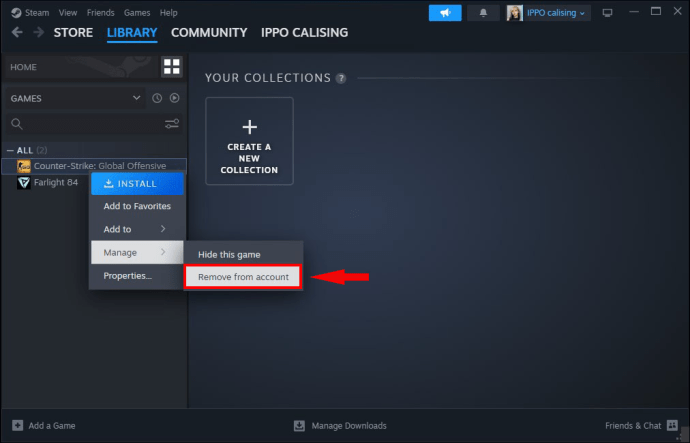 Pilih nama koleksi dari kotak drop-down.
Pilih nama koleksi dari kotak drop-down.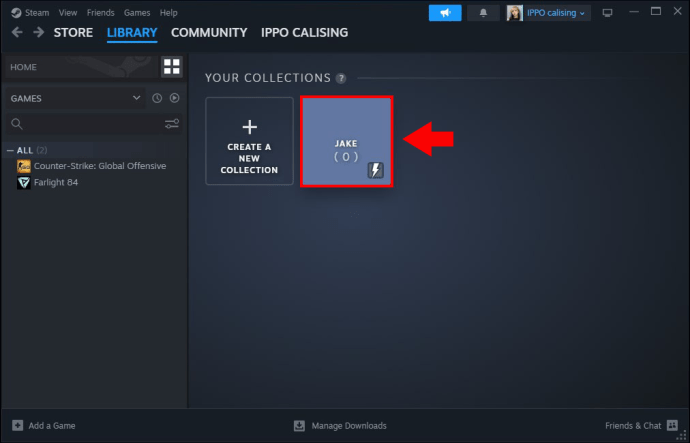
Atur Game dan Mod Anda di Steam
Koleksi memiliki beberapa tujuan di Steam.
Untuk permainan, koleksi adalah cara terbaik untuk mengatur judul berdasarkan kriteria apa pun yang Anda pilih. Lebih baik lagi, Anda dapat mengotomatiskan proses pembuatan koleksi dengan koleksi dinamis, dan bahkan menghapus game yang tidak Anda inginkan dalam koleksi.
Di sisi mod, koleksi Steam Workshop memberi Anda cara praktis untuk mengumpulkan semua mod yang Anda gunakan untuk game di satu tempat. Kemampuan untuk berbagi adalah keunggulannya, karena Anda dapat membuat koleksi Anda tersedia untuk teman dan masyarakat umum.
Pernahkah Anda membuat koleksi di Steam? Apakah Anda menggunakan salah satu tip dan trik yang ditampilkan dalam artikel ini? Beri tahu kami di bagian komentar di bawah.
Penafian: Beberapa halaman di situs ini mungkin menyertakan tautan afiliasi. Hal ini tidak mempengaruhi editorial kami dengan cara apa pun.